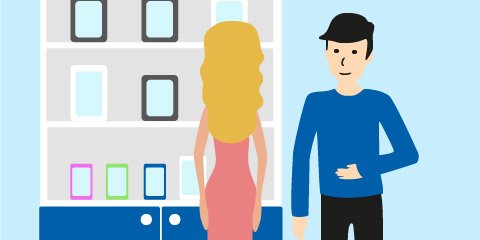Nachdem Sie Ihre Zugangsdaten bekommen haben, können Sie bereits loslegen Ihrer Website Ihre Handschrift zu verleihen. Mit nur wenigen Klicks können Sie in Ihrem WordPress Account Text- und Bildänderungen selbst vornehmen.
Und so funktioniert’s:
Loggen Sie sich ein. Ihre Login-Seite finden Sie unter: „https://meinedomain/wp-admin“.
Wenn Sie noch eingeloggt sind gelangen Sie zu Ihrer Seite , indem Sie einfach „/wp-amin“ aus der URL löschen. Alternativ können Sie auch über die Navigation zu Ihrem Webauftritt
gelangen. Fahren Sie dazu mit dem Mauszeiger über den Namen Ihrer Webseite (hier: „Demo anschlussberater“) und klicken Sie auf
„Zur Website“.

Um Inhalte auf Ihrer Seite bearbeiten zu können, müssen Sie zuerst immer den „Visuellen Builder“ in der
oberen Word-Press-Navigation aktivieren. Dadurch wechseln Sie zur Bearbeitungsansicht Ihrer Seite.
![]()
Beim „Visuellen Builder“ handelt es sich um einen WYSIWYG-Editor (What you see is what you get), mit dem Sie Inhalte auf Ihrer Webseite problemlos bearbeiten können. Sie benötigen mit diesem Editor keine Kenntnisse als Programmierer. Alle Änderungen, die Sie durchführen, sehen Sie so, wie sie auch später auf Ihrer Seite dargestellt werden.
Bitte beachten Sie, dass Sie den Visuellen Builder auf jeder Seite Ihres Webauftritts neu aktivieren müssen. Haben Sie z. B. Änderungen auf Ihrer Startseite durchgeführt und möchten nun auch auf Ihrer „Über uns“-Seite neue Inhalte hinzufügen, müssen Sie den „Visuellen Builder“ auf der Startseite verlassen
(„Visuellen Builder verlassen“ klicken) und auf der „Über uns“-Seite erneut aktivieren.
Hier ein Beispiel für eine Text-Änderung auf Ihrer „Über uns“-Seite: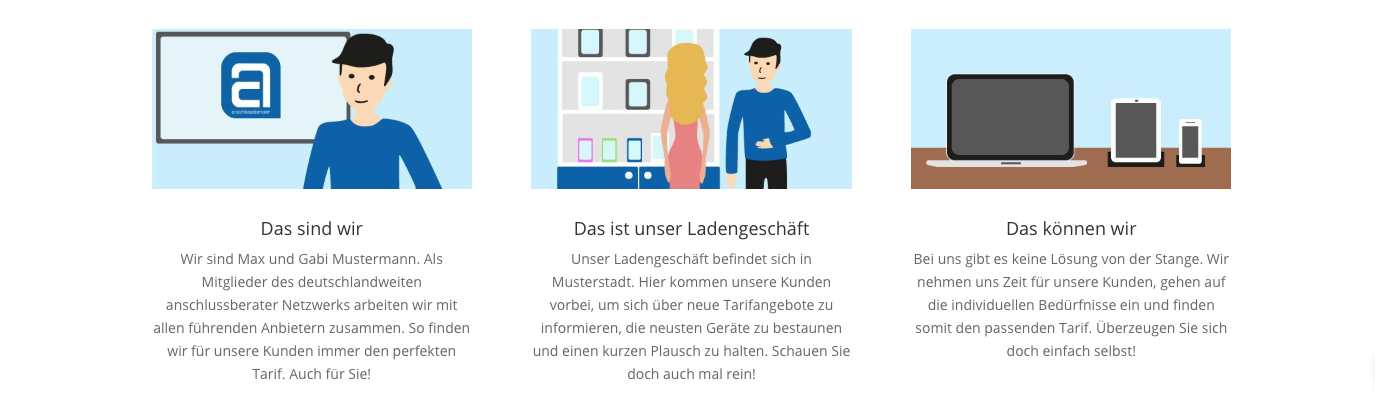
Sie können Texte einfach bearbeiten, wie Sie es auch in Word machen würden. Dazu klicken Sie einfach in das Textfeld, das Sie bearbeiten möchten. Dann markieren oder löschen Sie den alten Text und geben Ihren neuen Text ein. Zum Speichern klicken Sie auf den lila Kreis mit den drei weißen Punkten in
der untern Mitte Ihres Bildschirms.
Dadurch öffnet sich ein kleines Menü, was Ihnen unten rechts einen Speicher-Button anzeigt. Mit einem Klick darauf speichern Sie Ihre Änderungen. Alternativ können Sie Ihre Änderungen auch mit der Tastenkombination „Strg + s“ speichern.
Ihre neuen Texte werden nun bereits auf Ihrem Webauftritt angezeigt.